Windows11/10でコマンドラインを使用してプロセスを強制終了する方法
Windows 11/10は、どのプログラムまたはアプリケーションがどれだけのリソースを使用しているかを理解するだけでなく、応答を停止するアプリを終了または強制終了することを可能にするタスクマネージャーを提供します。(Task Manager)問題の原因となっているプロセスが1つある場合は、それらを簡単に管理できます。
複数のプロセスが大量のCPUリソースを使用する場合、タスクマネージャー(Task Manager)の使用は面倒です。したがって、この投稿では、コマンドプロンプト(Command Prompt)またはPowerShellを使用して1つまたは複数のプロセスを強制終了する方法を学習します。
コマンドラインを使用してプロセスを強制終了します
コマンドプロンプトの使用
Task Managerの機能は、コマンドラインベースのツールであるTasklistとTaskkill(Tasklist and Taskkill)を使用して実現できます。 殺すには、その2段階のプロセスです。
- まず、タスクリストを使用してプロセスIDを見つける必要が(Tasklist)あります(Process ID)。
- 次に、 Taskskill(Taskskill)を使用してプログラムを強制終了します。

(Open Command Prompt with admin privileges)実行(Run)プロンプト(Win + R)にcmdと入力し、Shift + Enterて、管理者権限でコマンドプロンプトを開きます。
プロセスを表示するには(To view the processes)、次のように入力してEnterキーを押します。
Tasklist /fo table
「プロセスID(Process ID)」列の下にリストされているプロセスIDに注意してください。
正確な名前を使用してプログラムを強制終了することもできます。
名前でプロセス(kill a process by its name)を強制終了するには、次のコマンドを入力します。
Taskkill /IM "process name" /F
したがって、Chromeの場合、プログラムの名前はchrome.exeになります。
次のように入力してEnterキー(Enter)を押すと、 Chromeが強制終了されます。
Taskkill /IM chrome.exe /F
/ Fスイッチは、プロセスを強制的に強制終了するために使用されます。
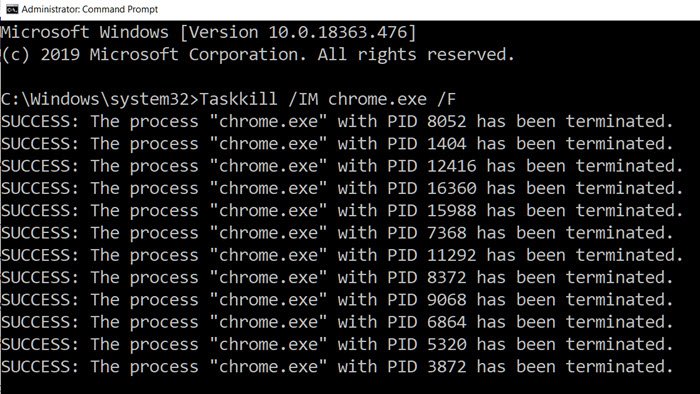
PIDでプロセス(kill a process by its PID)を強制終了するには、次のコマンドを入力します。
Taskkill /F /PID pid_number
ここで、複数のプロセスを同時に(kill multiple processes simultaneously)強制終了するには、すべてのプロセスのPIDの後にスペースを付けて上記のコマンドを実行します。
Taskkill /PID 2536 /PID 3316 /F
プロセスごとに、/PIDオプションを追加して、実行する必要があります。
とはいえ、ここで知っておくべきことが1つあります。最近では、アプリケーションはそれ自体をより小さなプログラムにまたがっており、それぞれが異なるプロセスIDを持っています。Chromeを例にとると、拡張機能用のPID 、サブルーチン用のPIDなどがあります。(PID)プライマリプロセス、つまり親プログラムIDを見つけるのは簡単ではないため、アプリケーションを強制終了する場合は、プロセス名を使用して強制終了するのが最適です。
読む(Read):応答しないプロセスを強制終了する方法は(How to kill a Not Responding process)?
PowerShellを使用してプロセスを強制終了します
実行中のプロセスのリストを表示するには、管理者特権のPowerShellプロンプト(elevated PowerShell prompt)で次のコマンドを実行します。
Get-Process
その名前を使用してプロセスを強制終了するには、次のコマンドを実行します。
Stop-Process -Name "ProcessName" -Force
PIDを使用してプロセスを強制終了するには、次のコマンドを実行します。
Stop-Process -ID PID -Force
タスクマネージャー(Task Manager)が利用できない場合は、それに代わる方法がたくさんあります。MicrosoftのProcessExplorerなどのプログラムは、プロセス(Process Explorer)に関する詳細を提供する優れたアドオンであり、一度に複数のアプリケーションを強制終了することもできます。ただし、Taskview、Taskkill、またはStop-Processを使用して、リモートコンピューター上のアプリケーションを強制終了することもできます。これは、すべてのサードパーティプログラムで実行できるわけではありません。
次を読む(Read next):タスクマネージャが終了できないプログラムを強制的に閉じる方法は?
投稿が簡単にフォローできたと思います。
Related posts
DISKPARTコマンドのリストとそれらの使い方Windows 11/10
Windows 11/10のTask ManagerにCommand Lineを表示する方法
Windows 11/10でFINDSTR and Select-String Commandsの使用方法
Windows 10にCommand Promptを使用してプログラムをアンインストールする方法
Windows 10の基本Command Prompt Tips
PowerShellはWindows 10でStartupで開きます
PowerShell、CMD、またはファイルエクスプローラーを使用してフォルダー内のファイルをカウントする方法
DirectoryをWindows 10で変更する方法
Windows 10に上昇PowerShell promptを開く方法
Access FTP Server Windows 10でCommand Promptを使用する
システム情報を表示し、CMDまたはPowerShellからプロセスを管理します
PowerShellを使ってWindows 10を使ってLocal User Accountを作成する方法
Windows TerminalのCMD and PowerShellを切り替える方法
Windows 10のRun Command(Win+R)ボックスを無効にする方法
Windows 11/10にCommand lineを使用してBattery level確認する方法
Microsoft 365を使用してWindows 10でMicrosoft 365を修復する方法
Use PowerShell Windows 10でファイルとフォルダを削除するには
Appx Appパッケージをインストールする方法PowerShell Windows 10
Windows 10のChkDsk Command Line Options、Switches、Parameters
PowerShell またはコマンド ラインを使用してすべての Windows サービスを一覧表示する方法
